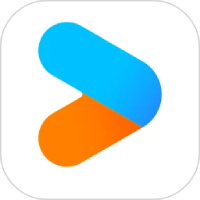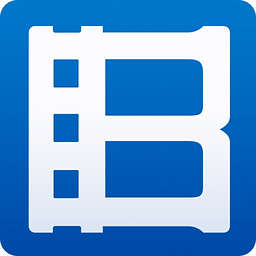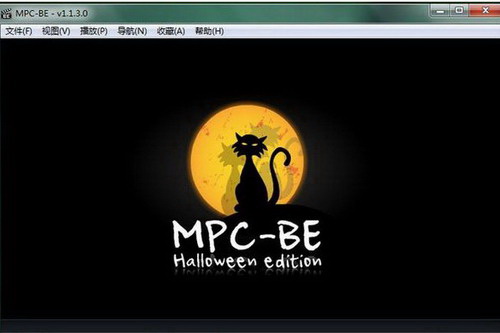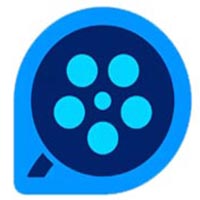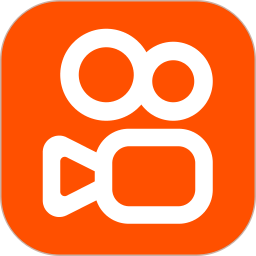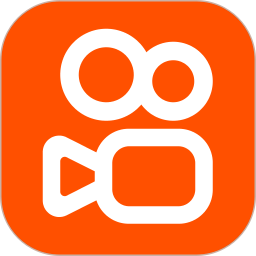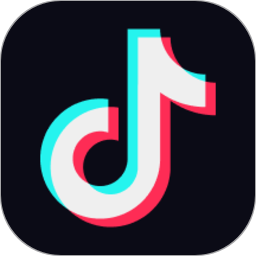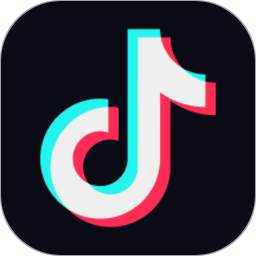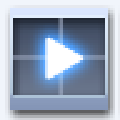mpc-be播放器是一款用来播放windows系统里视频的万能视频播放器。mpc-be播放器界面简洁,操作简单,你下载后就可以直接打开使用。不仅如此,mpc-be播放器还有着很多特色的功能,既可以支持市场上大多数的视频格式,还可以帮助你播放音频文件,为大家带来高效便捷的使用体验。

mpc-be播放器功能特点
1、mpc-be播放器新增界面美化功能
2、支持Windows系统下的DVD音频和视频文件播放功能
3、mpc-be播放器支持大多数媒体格式的播放
4、支持主题亮度、颜色及音量大小颜色的调节功能
mpc-be播放器安装步骤
1、首先我们在本站下载mpc-be播放器官方版软件包,下载完成后得到zip格式的压缩包,我们鼠标右键点击压缩包在弹出的菜单栏中选择解压到当前文件夹,将压缩的文件解压出来。
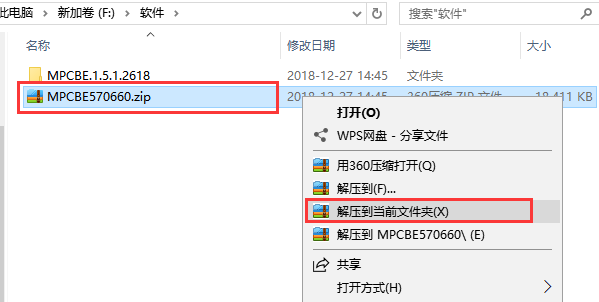
2、我们解压完成后得到MPCBE.1.5.1.2618命名的文件夹,我们鼠标左键双击打开文件夹就可以找到mpc-be64.exe文件,这个文件就是mpc-be播放器的应用程序。
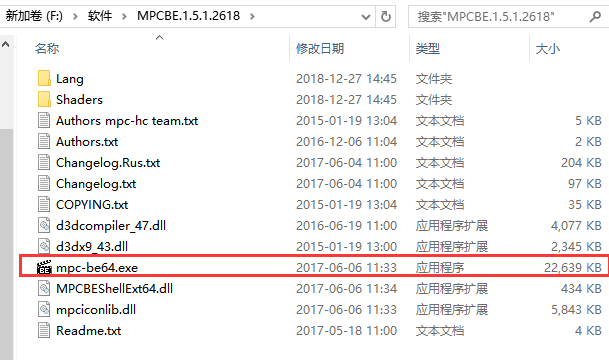
3、接下来我们鼠标左键双击mpc-be64.exe文件就可以打开软件进入主界面,如下图所示,软件为绿色免安装软件,所以不需要大家安装,直接双击就可以运行使用。
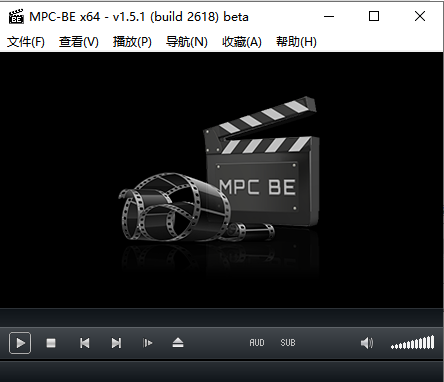
mpc-be播放器使用方法
1、首先我们在本站下载安装好mpc-be播放器软件后,我们打开进入到播放器的主界面,如下图所示,在界面上有文件、查看、播放、导航、收藏、帮助等选项。
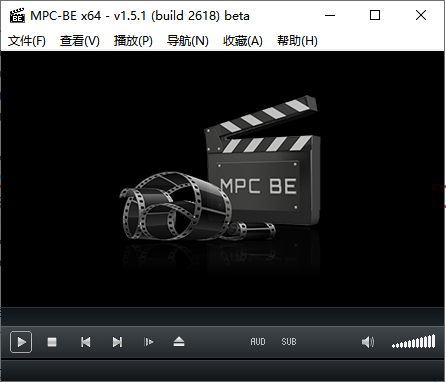
2、接下来我们点击mpc-be播放器界面上方的“文件”选项,然后在弹出的下拉框中选择“打开文件”选项,如果你的视频文件是一整个目录,那么你可以点击选项中的“打开目录”。
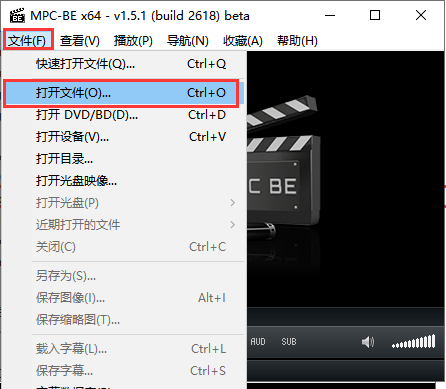
3、进入到文件打开界面,如下图所示,我们可以点击浏览选择本地的视频文件,或者你可以直接在框中输入视频文件的链接,设置完成后点击确定就可以了。
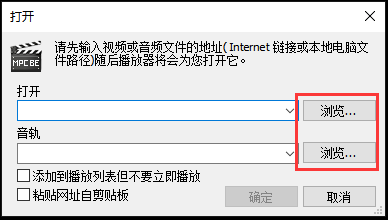
4、接下来我们就可以返回到mpc-be播放器主界面播放添加进来的视频了。
mpc-be播放器快捷键
Ctrl+Q:快速打开文件
Ctrl+O:打开文件
Ctrl+D:打开DVD/BD
Ctrl+V:打开设备
Ctrl+C:关闭
Ctrl+L:载入字幕
Ctrl+S:保存字幕
Alt+I:保存图像
Alt+X:退出
Shift+F10:属性
mpc-be播放器常见问题
一、mpc-be播放器怎么添加滤镜?
1、首先我们先打开mpc-be播放器软件进入主界面,然后我们鼠标右键点击界面,会弹出详细的菜单栏,如下图所示,我们点击菜单栏中的“选项”进入下一步。
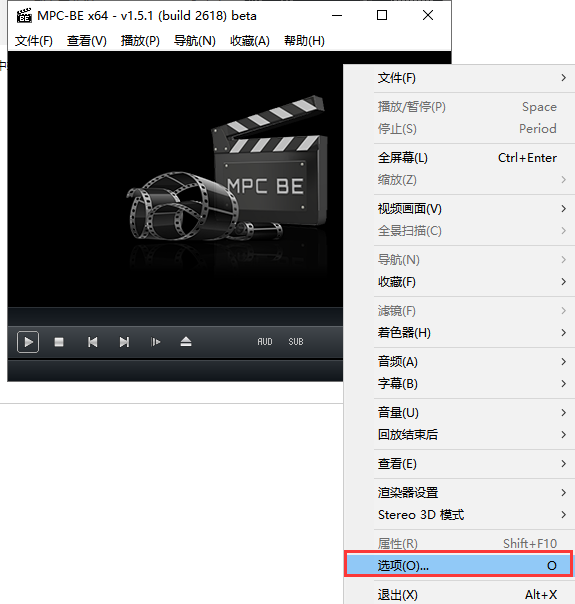
2、进入到mpc-be播放器选项界面,如下图所示,我们点击界面左侧的扩展滤镜选项,然后在界面右侧再点击“添加滤镜”选项。
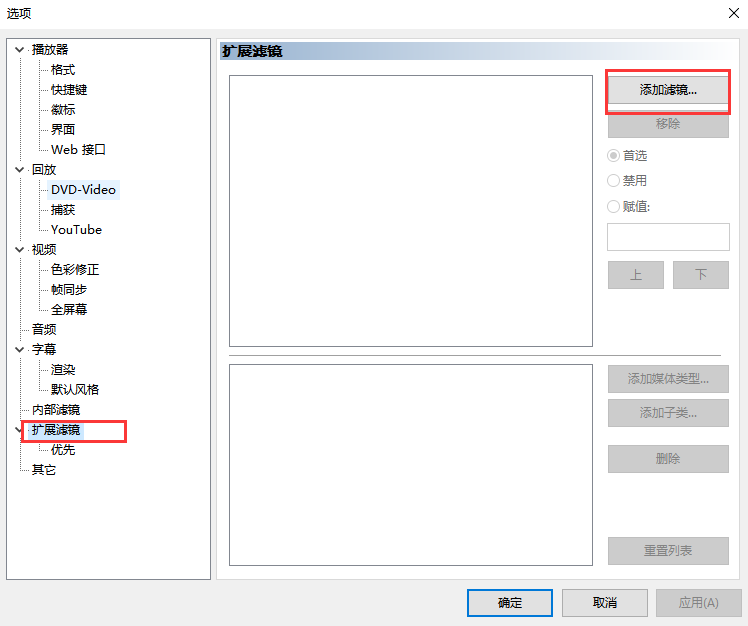
3、进入到添加滤镜界面。如下图所示,你可以在界面选择自己需要的滤镜,或者点击界面下方的浏览选择本地的滤镜后,点击确定就可以成功添加滤镜了。
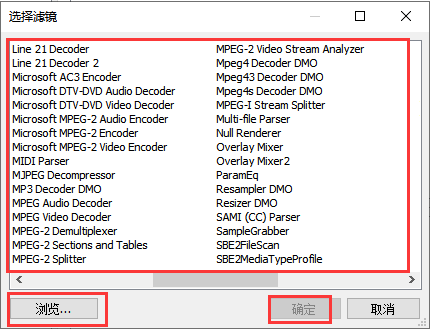
二、mpc-be播放器怎么设置字幕?
1、进入到mpc-be播放器软件界面,如下图所示,我们点击界面上方的播放软件,然后在下拉的选项中点击“字幕”选项,在右侧出现的菜单栏中再点击“选项”,进行下一步。
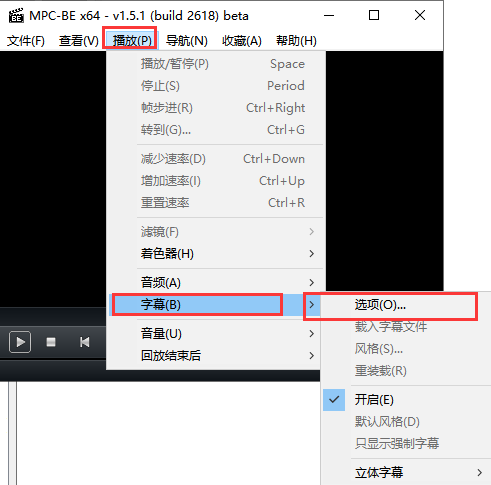
2、进入到mpc-be播放器字幕设置界面,如下图所示,在界面右侧可以看到有设置的各个选项,我们可以根据自己的需要来设置,设置完成后我们先点击界面右下角的应用,再点击确定就可以返回到mpc-be播放器软件洁面开始试用了。
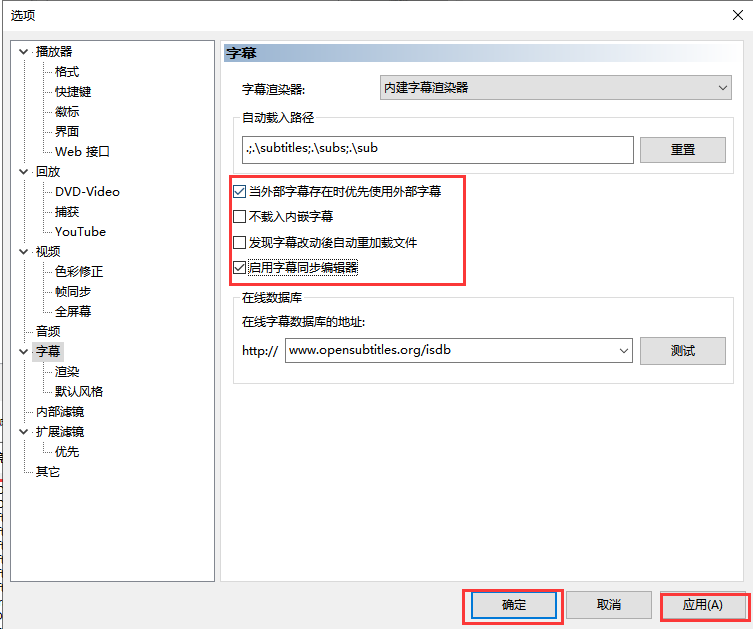
mpc-be播放器更新日志
1.修复在Win8/Win8.1平台下的软件启动引发崩溃的问题。
2.提升多款LAV滤镜,现支持HEVC和VP9全高清视频解码技术。
3.修复带DXVA技术的AMD显卡平台上的软件崩溃问题。
华军小编推荐:
mpc-be播放器是一款功能强大的视频播放器,mpc-be播放器操作简单便捷,无需复杂的操作就可以直接上手使用,不仅如此mpc-be播放器支持各式种类多样,为用户观看视频带来便利。另外本站还有优酷视频、土豆下载、RMVB播放器等软件,欢迎来{zhandian}下载!